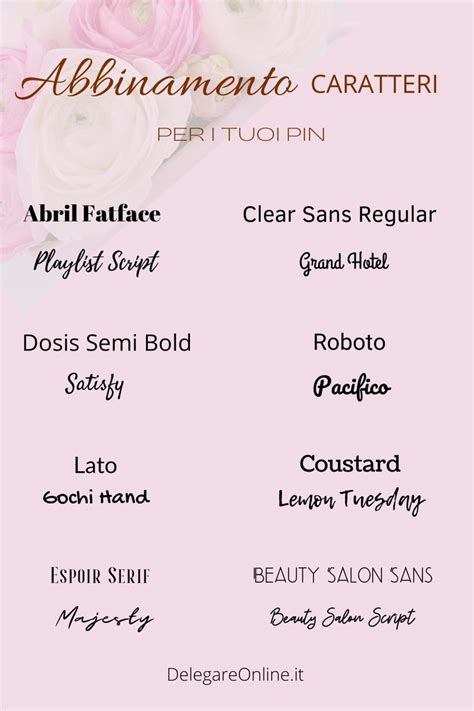
Cara menambah font di Canva mudah! Ikuti langkah-langkahnya dan miliki font baru untuk desainmu. Buat karya yang lebih menarik dengan Canva!
Bagi kamu yang sering menggunakan Canva, pastinya sudah sangat familiar dengan berbagai fitur yang disediakan oleh platform desain grafis ini. Salah satunya adalah fitur penambahan font atau jenis huruf. Namun, apakah kamu sudah tahu cara menambah font di Canva? Jangan khawatir, karena kali ini kita akan membahasnya secara lengkap dan jelas.
Pertama-tama, sebelum kita mulai membahas cara menambah font di Canva, ada baiknya kamu mengetahui terlebih dahulu apa itu Canva. Canva adalah platform desain grafis online yang memungkinkan pengguna untuk membuat berbagai macam desain mulai dari poster, kartu undangan, presentasi, hingga desain untuk media sosial.
Tetapi, kadangkala kita ingin menggunakan jenis huruf atau font yang lebih spesifik dan tidak disediakan di dalam Canva. Nah, di sinilah pentingnya mengetahui cara menambah font di Canva agar kita dapat menggunakan font yang lebih variatif dan menarik.
Canva dan Font
Canva adalah aplikasi desain grafis online yang sangat populer di kalangan pengguna internet. Dalam aplikasi ini, ada banyak sekali fitur-fitur desain yang membuat penggunanya bisa dengan mudah membuat berbagai macam desain seperti poster, undangan, brosur dan lain sebagainya tanpa harus memiliki keahlian dalam desain grafis.
Selain itu, Canva juga menyediakan berbagai macam font atau huruf yang bisa digunakan sebagai elemen desain. Namun, terkadang pengguna merasa bahwa font yang disediakan oleh Canva kurang memadai. Maka dari itu, dalam artikel kali ini kami akan membahas cara menambah font di Canva.
Memilih Font yang Akan Ditambahkan
Sebelum menambahkan font baru di Canva, pastikan terlebih dahulu bahwa font tersebut memiliki format file yang kompatibel dengan Canva seperti .ttf (TrueType Font) atau .otf (OpenType Font).
Setelah itu, carilah font yang ingin ditambahkan ke Canva di situs web penyedia font seperti Google Fonts, DaFont, atau FontSquirrel. Pastikan untuk memilih font yang memiliki lisensi bebas atau gratis untuk digunakan secara komersial.
Mengunggah Font ke Canva
Setelah menemukan font yang diinginkan, langkah selanjutnya adalah mengunggah font tersebut ke Canva. Caranya adalah sebagai berikut:
1. Buka Canva dan Masuk ke Akun Anda
Buka situs web Canva dan masuk ke akun Anda. Jika Anda belum memiliki akun, silakan daftar terlebih dahulu.
2. Buka Brand Kit
Pada halaman utama Canva, pilih opsi Brand Kit yang terletak di bagian kiri layar.
3. Pilih Font
Setelah masuk ke halaman Brand Kit, pilih opsi Font yang terletak di bawah logo Canva.
4. Klik Tambahkan Font Baru
Klik tombol Tambahkan Font Baru yang terletak di sebelah kanan daftar font yang sudah ada di Canva.
5. Unggah File Font yang Telah Dipilih
Setelah itu, klik tombol Unggah Font dan pilih file font yang telah diunduh sebelumnya. Tunggu hingga proses unggah selesai.
Menggunakan Font Baru di Canva
Setelah berhasil mengunggah font baru ke Canva, langkah selanjutnya adalah menggunakan font tersebut dalam desain yang sedang dibuat. Caranya sebagai berikut:
1. Buka Desain yang Ingin Diedit
Buka desain yang ingin diedit atau buat desain baru dari awal.
2. Pilih Teks yang Ingin Diubah Font-nya
Pilih teks yang ingin diubah font-nya dengan mengklik pada bagian teks tersebut.
3. Pilih Font Baru
Setelah memilih teks, pilihlah font baru yang telah diunggah ke Canva dengan mengklik opsi Font pada toolbar sebelah kiri layar.
4. Ubah Ukuran dan Warna Teks
Jika diperlukan, ubah ukuran dan warna teks sesuai keinginan Anda dengan menggunakan toolbar yang tersedia di bagian atas layar.
Kesimpulan
Dengan menambahkan font baru di Canva, pengguna bisa lebih leluasa dalam bereksperimen dengan desain grafis mereka. Dengan mengikuti langkah-langkah yang telah dijelaskan di atas, pengguna bisa dengan mudah menambahkan font baru ke Canva dan menggunakannya dalam desain mereka.
Langkah Pertama Menuju Kreativitas Menambahkan Font di Canva
Canva adalah salah satu platform desain grafis paling populer di dunia yang menawarkan berbagai fitur kreatif dan mudah digunakan. Salah satu fitur terbaik dari Canva adalah kemampuannya untuk menambahkan font ke desain Anda. Dalam artikel ini, kita akan membahas cara menambah font di Canva dengan mudah dan cepat.
Cara Mengakses Fitur Font di Canva dengan Mudah
Pertama-tama, pastikan bahwa Anda sudah memiliki akun Canva. Jika belum, daftarkan diri Anda secara gratis di situs web Canva. Setelah berhasil login, klik tombol Create a design di sudut kanan atas tampilan dashboard Canva Anda. Kemudian, pilih jenis desain yang ingin Anda buat. Setelah itu, Anda akan dibawa ke halaman editor Canva.
Di bagian kiri atas halaman, ada beberapa menu pilihan. Pilihlah menu Text, yang ditandai dengan ikon huruf T. Setelah itu, Anda akan melihat beberapa opsi font yang sudah tersedia di Canva.
Pilihan Format Font Terbaik untuk Desain Anda
Sebelum menambahkan font ke desain Anda, perlu dicatat bahwa setiap font memiliki format yang berbeda-beda. Beberapa format font paling umum yang tersedia di Canva antara lain:
- Serif: font dengan garis penghubung yang menonjol pada ujung-ujungnya dan digunakan untuk desain formal.
- Sans-serif: font tanpa garis penghubung dan sering digunakan untuk desain modern dan minimalis.
- Script: font yang meniru tulisan tangan dan digunakan untuk desain yang elegan dan feminin.
- Display: font yang kreatif dan unik, biasanya digunakan untuk judul dan tampilan yang menarik.
Pastikan untuk memilih format font yang sesuai dengan desain Anda. Misalnya, jika Anda membuat desain formal seperti undangan pernikahan, pilihlah font serif. Sedangkan jika Anda membuat desain modern seperti poster musik, pilihlah font sans-serif.
Menggunakan Fitur Add a Font di Canva untuk Menambahkan Font Tambahan
Selain font yang sudah tersedia di Canva, Anda juga bisa menambahkan font tambahan ke desain Anda. Caranya adalah dengan menggunakan fitur Add a font. Untuk mengakses fitur ini, klik menu Text di bagian kiri atas halaman editor Canva. Kemudian, klik tombol + Add a font di bagian bawah daftar font yang sudah tersedia.
Setelah itu, Canva akan membawa Anda ke halaman Canva for Work, yang memungkinkan Anda untuk menambahkan font tambahan. Namun, perlu dicatat bahwa fitur ini hanya tersedia untuk pengguna Canva berbayar. Jika Anda belum berlangganan Canva for Work, Anda bisa memilih untuk membeli font tambahan secara individual atau mengunduh font gratis dari situs web yang menyediakan font gratis.
Manfaatkan Beragam Font Gratis yang Tersedia di Canva
Canva menawarkan berbagai macam font gratis yang bisa Anda gunakan untuk desain Anda. Untuk mengakses font gratis ini, klik menu Text di bagian kiri atas halaman editor Canva. Kemudian, pilihlah opsi Free di bagian bawah daftar font yang sudah tersedia.
Ada banyak font gratis yang tersedia di Canva, mulai dari font serif, sans-serif, script, hingga display. Pastikan untuk memilih font yang sesuai dengan desain Anda dan tidak terlalu banyak variasi untuk menjaga tampilan desain Anda tetap konsisten.
Tips Memilih Font yang Sesuai dengan Desain Anda
Memilih font yang sesuai dengan desain Anda adalah langkah penting dalam membuat desain yang menarik. Berikut beberapa tips untuk memilih font yang tepat:
- Perhatikan format font yang sesuai dengan desain Anda.
- Pilihlah font yang mudah dibaca dan tidak terlalu rumit.
- Jangan menggunakan terlalu banyak variasi font pada satu desain.
- Hindari menggunakan font yang terlalu kecil atau terlalu besar.
- Pilihlah warna font yang kontras dengan background desain Anda.
Cara Menampilkan Font Pribadi pada Daftar Font di Canva
Jika Anda memiliki font pribadi yang ingin digunakan di Canva, Anda bisa menambahkannya ke daftar font di Canva. Caranya adalah dengan mengunggah file font tersebut ke Canva. Untuk melakukannya, klik menu Text di bagian kiri atas halaman editor Canva. Kemudian, klik tombol + Upload a font di bagian bawah daftar font yang sudah tersedia.
Setelah itu, pilihlah file font yang ingin Anda tambahkan. Pastikan untuk memilih file font yang sesuai dengan format font yang Anda butuhkan untuk desain Anda. Setelah berhasil mengunggah file font, font Anda akan ditampilkan di daftar font di Canva.
Mengatur Ukuran, Warna dan Style Font pada Desain Anda
Setelah menambahkan font ke desain Anda, Anda bisa mengatur ukuran, warna, dan style font sesuai dengan kebutuhan desain Anda. Caranya adalah dengan mengklik teks yang ingin Anda ubah pada halaman editor Canva. Kemudian, pilihlah opsi Text properties di bagian atas halaman.
Di sana, Anda akan menemukan opsi untuk mengubah ukuran, warna, dan style font pada desain Anda. Pastikan untuk memilih ukuran font yang sesuai dengan desain Anda dan membuat teks mudah dibaca. Selain itu, pilihlah warna font yang kontras dengan background desain Anda agar teks mudah terbaca.
Simpan Hasil Desain Anda dengan Font Terbaru ke Dalam Akun Canva
Setelah menambahkan font baru ke desain Anda, pastikan untuk menyimpan hasil desain Anda ke dalam akun Canva Anda. Caranya adalah dengan mengklik tombol Download di bagian kanan atas halaman editor Canva. Kemudian, pilihlah opsi PDF – Print atau PNG – Web sesuai dengan kebutuhan desain Anda.
Setelah itu, Canva akan mengunduh file desain Anda dengan font baru yang sudah ditambahkan. File ini bisa Anda gunakan untuk mencetak atau membagikan desain Anda secara online. Selain itu, file desain tersebut juga akan tersimpan di akun Canva Anda, sehingga Anda bisa mengaksesnya kapan saja dan di mana saja.
Mempraktikkan Kreativitas dengan Berbagai Macam Font di Canva
Canva menawarkan berbagai macam font yang bisa Anda gunakan untuk meningkatkan kreativitas Anda dalam membuat desain grafis. Dengan menggunakan berbagai macam font yang tersedia di Canva, Anda bisa membuat desain yang menarik dan profesional. Jangan ragu untuk mencoba berbagai macam font dan eksperimen dengan tampilan desain Anda. Semoga artikel ini bermanfaat bagi Anda dalam menambah font di Canva!
Dalam dunia desain grafis, penggunaan font menjadi hal yang sangat penting. Salah satu platform desain grafis yang populer adalah Canva. Namun, apakah Anda tahu cara menambahkan font di Canva? Berikut ini beberapa informasi tentang cara menambah font di Canva dan pro dan kontra penggunaannya.
1. Cara Menambah Font di Canva
- Buka situs Canva dan masuk ke akun Anda
- Pilih Text pada panel sisi kiri layar
- Pilih area kerja tempat teks akan ditempatkan
- Klik pada tombol Font pada toolbar di atas layar
- Pilih opsi Upload a font dan unggah font yang ingin digunakan
2. Pro dari Cara Menambah Font di Canva
- Menambahkan font baru dapat memberikan variasi dan kreativitas pada desain Anda
- Memiliki akses pada font yang tidak tersedia di Canva
- Dapat memperluas pilihan font di Canva yang terbatas
- Memungkinkan Anda untuk menggunakan font yang sama dengan branding Anda
3. Kontra dari Cara Menambah Font di Canva
- Menambahkan font baru dapat menyebabkan kesalahan dalam desain jika tidak digunakan dengan benar
- Bisa mengurangi konsistensi dalam desain jika terlalu banyak font yang digunakan
- Memerlukan waktu dan upaya untuk memilih dan mengunggah font baru
- Beberapa font mungkin tidak sesuai dengan format Canva dan dapat membuat desain rusak
Dalam kesimpulannya, menambahkan font di Canva bisa menjadi cara yang bagus untuk meningkatkan kreativitas desain Anda. Namun, pastikan untuk mempertimbangkan pro dan kontra penggunaan cara ini sebelum memutuskan untuk menambahkan font baru ke dalam desain Anda.
Berbicara tentang desain grafis, Canva adalah salah satu platform yang paling populer dan mudah digunakan oleh para desainer pemula. Dalam membuat desain, font adalah salah satu elemen penting yang harus diperhatikan. Namun, terkadang Canva hanya menyediakan font-font bawaan yang terbatas sehingga membatasi kreativitas para pengguna.
Namun, jangan khawatir! Ada cara untuk menambahkan font di Canva secara mudah dan praktis. Pertama-tama, pastikan kamu sudah memiliki file font yang ingin ditambahkan. Kemudian, buka Canva dan klik pada menu Text. Setelah itu, klik pada opsi Upload a font dan pilih file font yang ingin ditambahkan. Voila! Font baru kamu sudah berhasil ditambahkan di Canva.
Dengan menambahkan font baru di Canva, kamu bisa menghasilkan desain yang lebih variatif dan unik. Namun, perlu diingat bahwa tidak semua font dapat digunakan secara bebas karena ada beberapa font yang dilindungi hak cipta. Oleh karena itu, pastikan kamu memperhatikan lisensi font sebelum menggunakannya di Canva atau platform desain lainnya.
Jadi, itulah cara menambah font di Canva tanpa ribet. Semoga artikel ini bermanfaat dan dapat membantu kamu dalam menghasilkan desain-desain yang lebih menarik dan kreatif. Selamat mencoba!
Video cara menambah font di canva
Banyak orang yang ingin menambah font di Canva agar desainnya lebih beragam dan menarik. Namun, tidak semua orang tahu cara melakukannya. Berikut adalah beberapa pertanyaan yang sering ditanyakan orang mengenai cara menambah font di Canva:
- Bagaimana cara menambahkan font di Canva?
- Buka Canva dan buat desain baru
- Pilih teks yang ingin diubah font-nya
- Klik pada kotak Font di bagian atas aplikasi
- Pilih Tambah Font
- Pilih font yang ingin ditambahkan dari daftar font yang tersedia
- Setelah dipilih, font baru akan muncul di bawah daftar font yang sudah ada
- Apakah saya harus membayar untuk menambahkan font di Canva?
- Apakah saya bisa menambahkan font sendiri di Canva?
- Apakah saya bisa menghapus font yang sudah ditambahkan di Canva?
- Klik pada kotak Font di bagian atas aplikasi
- Pilih font yang ingin dihapus dari daftar font yang sudah ada
- Klik pada ikon tiga titik di sebelah kanan font yang ingin dihapus
- Pilih Hapus dari menu yang muncul
Untuk menambahkan font di Canva, ikuti langkah-langkah berikut:
Tidak, menambah font di Canva tidak memerlukan biaya tambahan. Canva menyediakan banyak font gratis yang dapat digunakan oleh pengguna.
Ya, Anda dapat menambahkan font sendiri di Canva. Namun, fitur ini hanya tersedia untuk pengguna Canva Pro. Pengguna Canva Pro dapat mengunggah font mereka sendiri ke Canva dan menggunakannya dalam desain mereka.
Ya, Anda dapat menghapus font yang sudah ditambahkan di Canva. Untuk melakukannya, ikuti langkah-langkah berikut:
Dengan mengetahui cara menambah font di Canva, pengguna dapat meningkatkan kreativitas mereka dalam membuat desain yang menarik dan unik.
 Desain Grafis Indonesia Kumpulan Berita dan Informasi dari berbagai sumber yang terpercaya
Desain Grafis Indonesia Kumpulan Berita dan Informasi dari berbagai sumber yang terpercaya


